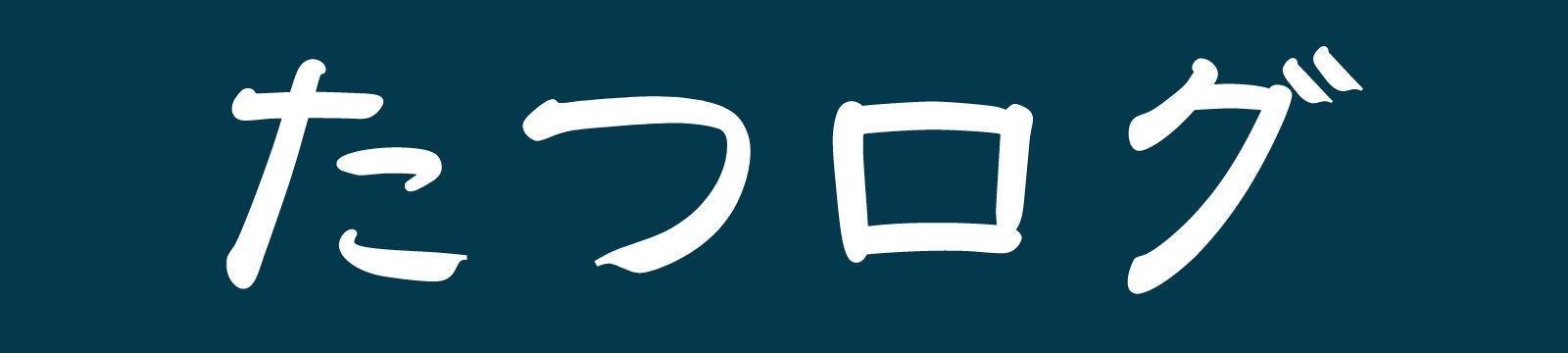当ページには広告(アフィリエイトリンク)が含まれています。
アナリティクスで自分のアクセス数をカウントしない方法【IPアドレス】
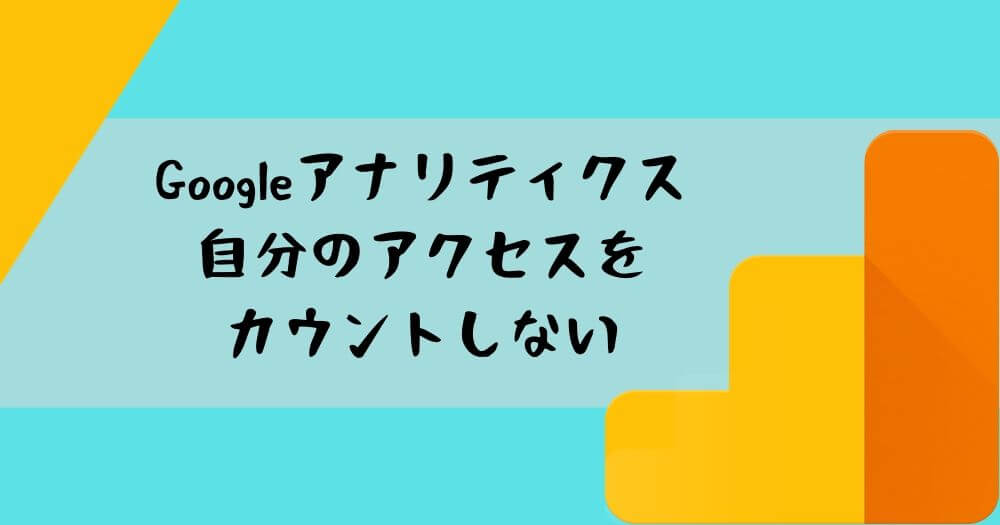
Googleアナリティクス。
無料で使えるアクセス解析ツール、ブロガーの方であればおそらくご存じでしょう。
- アクセス数
- 流入経路
- デバイス(PC・スマホ・タブレット)
- 行動パターン
これらの情報を把握できる非常に有能なツールですね。
ただし、ひとつ厄介というかぬか喜びの元となる現象にも気を付けなければいけません。
「自分自身のアクセスもカウントされる」という点です。
今記事では【自分が訪問した場合はアクセス数にカウントしない設定方法】を解説していきます。
全く難しくないです。
より正確なアクセス数把握のためにも是非やって見て下さいね。
自分のブログを見ることはめっちゃ大事
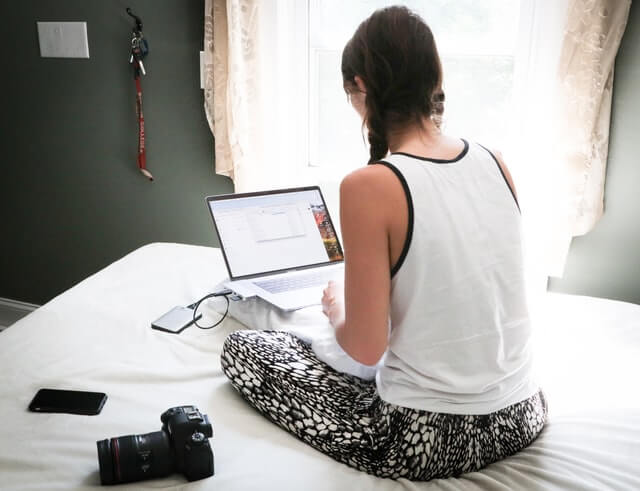
皆さんも少なからず、自身のブログページを開くことありますよね。
- ブログ記事チェック
- レイアウト確認
- 広告表示確認
自分自身の書いた記事を読むことは非常に重要。
編集画面ではなく、読者と同じくブラウザ上で見ることが大事なのです。
改めて読んで見ると文章がくどかったり、言葉足らずで理解困難な文章だったり。
読むほどに文章力や添削力は鍛えられるし、自分の記事達もより磨かれていきます。
IPアドレスでフィルタをかける方法が最も簡単
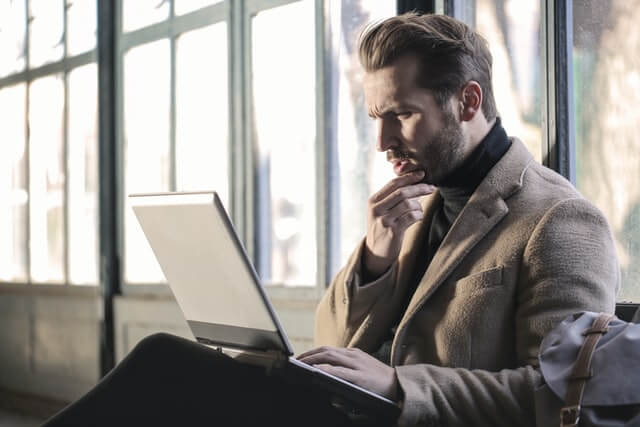
アナリティクスで自分のアクセス数をカウントしない方法。
いくつか方法はあるようですが、IPアドレスとGoogleアナリティクスのフィルタ機能を使う方法を紹介します。
なぜこの方法かと言えば非常に簡単だからです。
もちろん私も設定済み。
この方法で必要なこと。
まずはIPアドレスを知ることです。
IPアドレスは勝手に割り振られる識別番号
今回紹介する方法では「IPアドレス」というものが必要になります。
IPアドレスは、IPネットワーク上の情報機器を識別するために指定するネットワーク層における識別用の番号である。
引用元:Wikipedia
IPアドレスは、どこかに登録したり申請して手に入るものではありません。
「インターネットに繋がっている=IPアドレスが割り当てられている」という認識でOKです。
インターネットに接続できるのであれば、IPアドレスは必ず割り当てられています。
IPアドレスの調べ方
インターネットの接続方式は2つあり、それぞれIPアドレスが異なり調べ方も異なります。
どちらの方式も解説するのでご心配なく。
- IPv4
- IPv6
IPV4とIPv6の詳しい解説は本記事では割愛させていただきますが、IPv6接続の方が回線速度は圧倒的に速い。
プロバイダに要確認ですが、IPv6が使えるなら例え有料だとしても使う価値は十分にありますよ。
まずはこのページにアクセスしてみて下さい。→自身のIPアドレスを調べる
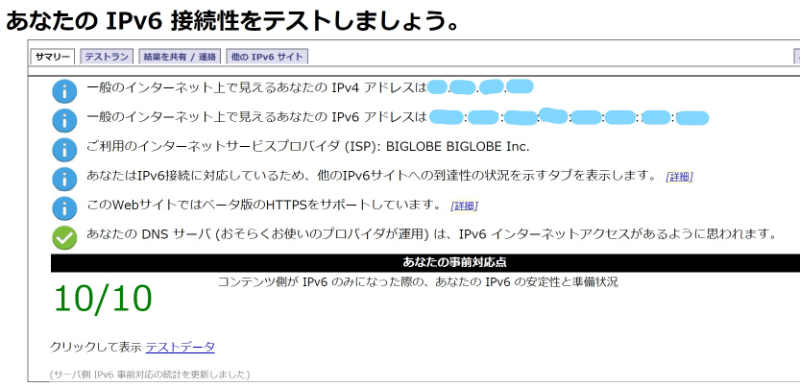
すると、写真のような画面になります。
写真では塗りつぶしていますが、現在利用している(割り当てられている)IPアドレスが表示されます。
- 1行目の「あなたのIPv4アドレスは~」がIPv4のIPアドレス
- 2行目の「あなたのIPv6アドレスは~」がIPv6のIPアドレス
【IPv4のIPアドレス】
例 172.123.12.123
最大3桁の数字がドット(.)区切りで4つ並んだものがIPアドレスになります。
IPv6で接続している場合も、こちらにIPアドレスが表示されます。
しかし、IPv6の場合はこのIPアドレスは使用しませんので無視して下さい。
【IPv6のIPアドレス】
例 1234:12ab:ab12:5678:56bc:1234:9876:ab56
最大4桁の英数字がコロン(:)区切りで8つ並んでいます。
この内、前半の4ブロック(色付き部分)を今回使用します。
自身のIPアドレスを調べる方法やサイトは他にもたくさんあります。
今回紹介した方法はあくまで一例ですので、IPアドレスさえわかればどこでどう調べても全く問題ありません。
IPアドレスは機器ではなく、下記のような接続するネット回線によりそれぞれ異なりますので必要に応じて調べて下さい。
- 固定回線
- スマホ(モバイルデータ通信)
- テザリング
etc
例えば同じスマホやパソコンだとしても、接続するネット回線が違えばIPアドレスも変わってきます。
IPアドレスが変わる変わらない
IPアドレスは何らかのタイミングで変化するものと毎回同じものと2パターンあります。
- 固定回線(有線・無線どちらも):IPアドレス毎回同じ
- スマホ(4G回線):電源入切・機内モード入切しない限りIPアドレス変わらない
- テザリング:IPアドレス毎回変わる
ブロガーの皆さんが良く使うであろう3つの場合で簡単に調べてみました。
あくまで達ブログ調べです。
固定回線は有線・無線(Wi-Fi)問わず、毎回同じIPアドレス。
ちなみに、我が家の固定回線は「BIGLOBE 光」です。
スマホ(4G回線)・モバイルデータ通信の場合、電源入切・機内モード入切がない限りIPアドレスは変わらないと思います。
電源入切・機内モード入切、機種変更した場合にはIPアドレス変わるのでご注意下さい。
ちなみに、私のスマホ事情は「iPhone11」「UQモバイル」の組み合わせで使用中です。
テザリングは接続の度にIPアドレスが変わります。
アナリティクスでフィルタ設定をする

アナリティクスを開き、画面左下にある[管理]をクリックします。
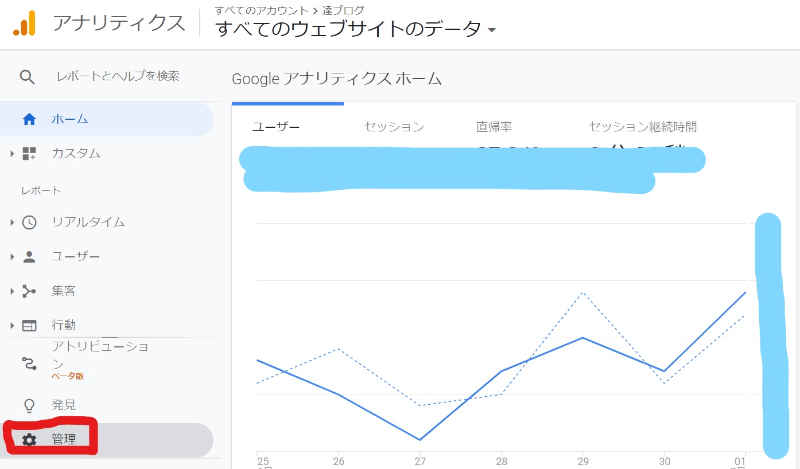
画面右側にある[フィルタ]をクリックします。
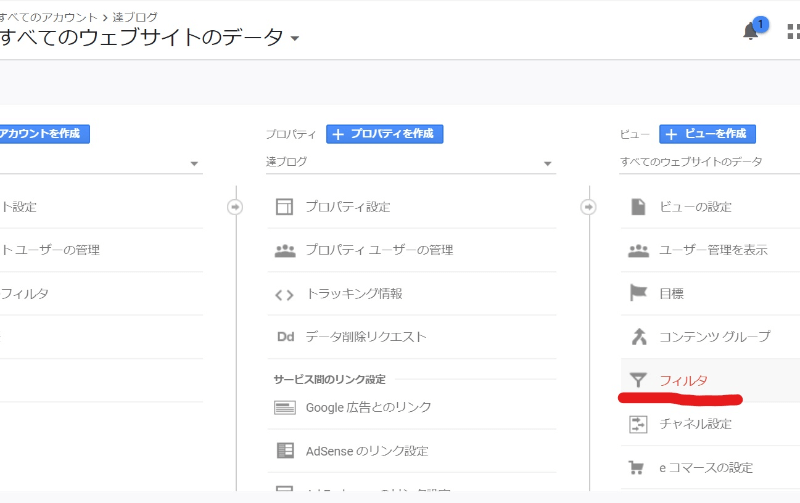
写真は私の管理画面で、既にフィルタを3種類設定している状態です。
モバイルデータ通信は固定IPではありません。
インターネット回線の切離・再接続の度にIPアドレスが変わります。
まずは、[フィルタ追加]をクリックします。
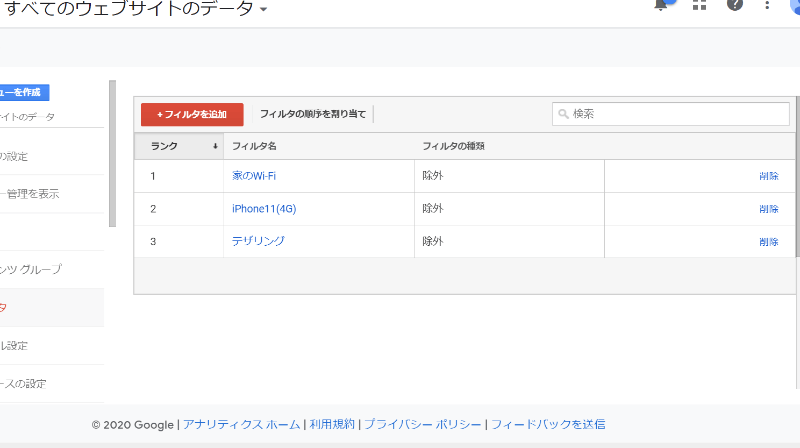
STEP3は「IPv4」の設定方法になります。
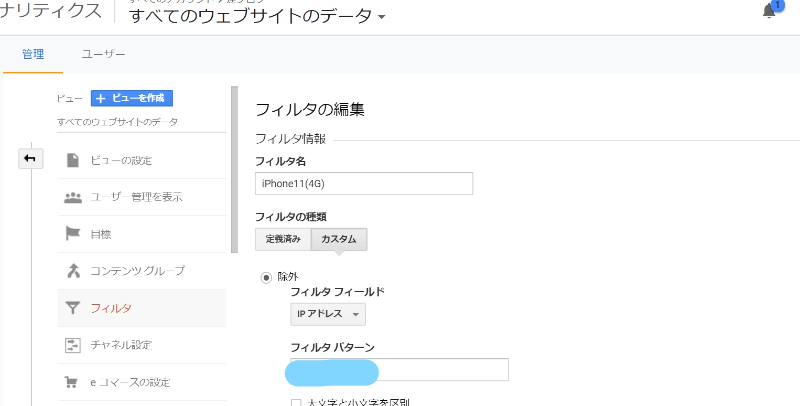
- フィルタ名:好きなことを記載してOK(機能に影響なし)
- フィルタの種類:カスタム
- フィルタフィールド:IPアドレス
- フィルタパターン:「IPアドレス」を入力
以上を入力したら、画面下部にある[保存]をクリックします。
STEP4は「IPv6」の設定方法になります。
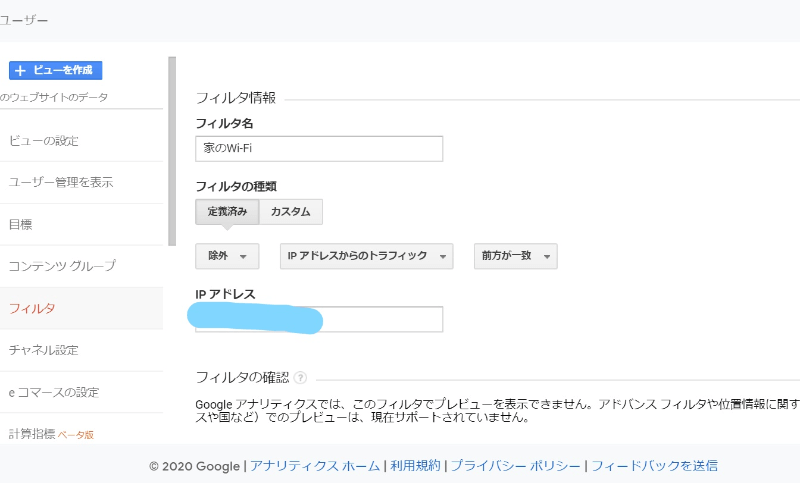
- フィルタ名:好きなことを記載してOK(機能に影響なし)
- フィルタの種類:定義済み・除外・IPアドレスからのトラフィック・前方が一致
- IPアドレス:「IPアドレス」を入力
以上を入力したら、画面下部にある[保存]をクリックします。
設定はこれで終わり。
たぶん30分もあれば設定できるでしょう。
まとめ:アナリティクス解析はしっかりと!

- IPアドレスを調べる
- アナリティクス管理画面でフィルタ設定
手順は非常に簡単です。
IPv4とIPv6でやや設定方法が異なるので注意が必要ですね。
モバイルデータ通信を使用するスマホなどは可変IPです。
電源入切・機内モード入切などでインターネット回線が切れて再び繋がるタイミングでIPアドレスが変わります。
フィルタ設定で登録したIPアドレスから変化してしまった場合は、アクセス数をカウントします。
とはいうものの、私はモバイデータ通信であるスマホ(4G回線)のIPアドレスもフィルタ設定しています。
理由としては2点。
- スマホ(4G回線)からブログにアクセスすることが割と多い
- モバイルデータ通信の再接続(電源入切・機内モード入切など)がない限りIPは変わらない(たぶん)
2点目の方はやや確信が持てません。
私の場合は電源入切・機内モード入切もしていないためか今のところスマホ(4G回線)のIPは変わっていません。
なので、4G回線については設定しても無駄骨にはなりにくいかなと思います。
テザリングは、毎回IPアドレスが変わる(達ブログ調べ)ので設定しても無駄になる可能性大です。
正確なデータというのは、アクセス解析において重要なことですからね。
一度設定してしまえばそれで終わりなんで、是非やってみましょう。
私はブログ開設当初、自分でのアクセス数によりPV数を稼いでいてぬか喜びした経験があります。
開設10日で700PVとか行ったんで、「うおー、ブログ楽勝!」とか本気で勘違いしてました。
記事数3程度でそんなアクセス来るわけないじゃんね。